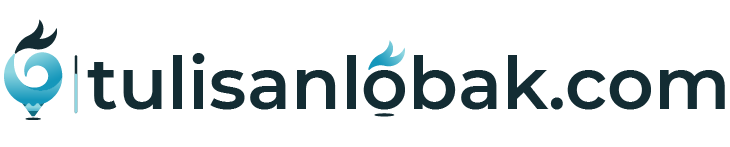Tutorial Membuat FTP Server di Cisco Packet Tracer
tulisanlobak.com – Cara konfigurasi FTP Server kali ini terbilang sangat mudah, karena kita akan membuat alur file transfer protokol yang sangat sederhana.
Cisco packet tracer sendiri merupakan software yang bisa digunakan untuk melakukan simulasi jaringan, salah satunya adalah jaringan FTP.
Tutorial Membuat FTP Server di Cisco Packet Tracer
Nah berikut tutorial atau cara untuk konfigurasi FTP server di cisco packet tracer. Tapi sebelum itu silahkan kamu buka aplikasi CPT nya.
Dan siapkan:
- komputer/laptop,
- switch
- dan server.
Langkah awal, kita akan konfigurasi server terlebih dahulu dengan cara memberikannya IP addres, bisa seperti 192.168.10.1 subnet masknya 255.255.255.0 dan untuk gatewaynya 192.168.10.2
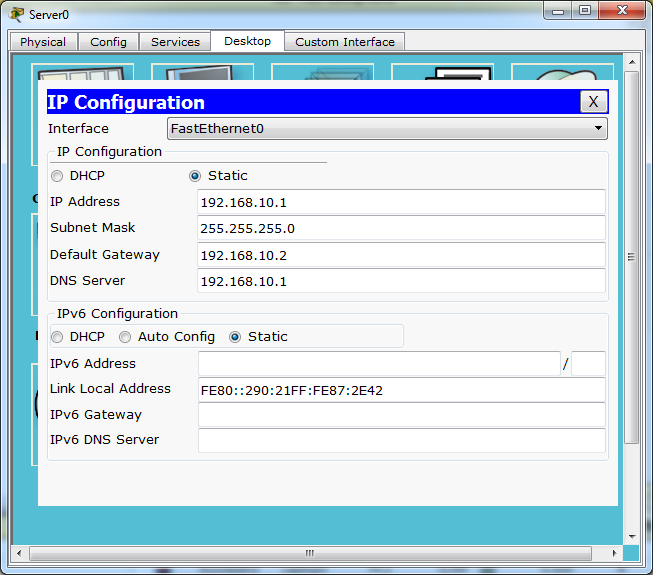
Setelah itu masuk ke menu FTP pada server, disana kita bisa buat username, dan password untuk login ke ftp nantinya.
Contoh:
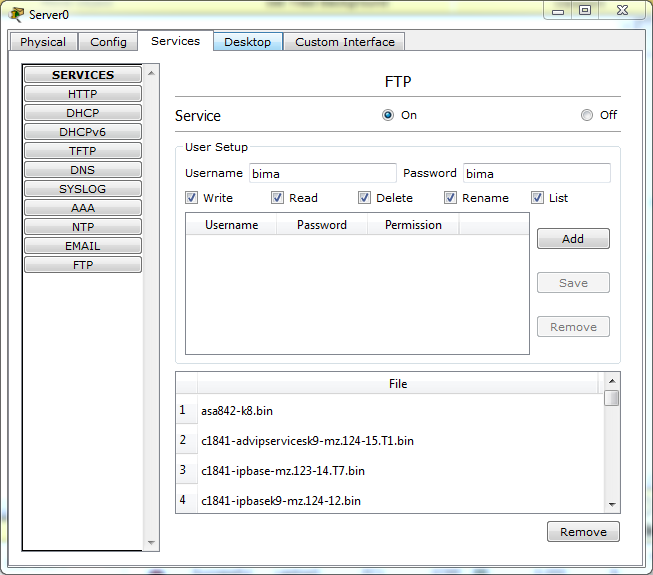
*Username dan password bebas ya, bisa admin, admin.
Setelah itu hubungkan server dengan perangkat lainnya, biar lebih mudah pakai saja kabel otomatis.

Jangan lupa selanjutnya kita setting Ip tiap-tiap perangkat, seperti:
Komputer:
- 192.168.10.3
- 192.168.10.4
- 192.168.10.5
Jangan lupa juga berikan subnet 255.255.255.0, Gateway 192.168.10.1 (untuk komputer 1,2,3 sama saja)
Untuk memastikan mereka saling terkoneksi kita bisa lakukan tes ping dengan menggunakan terminal yang ada pada PC atau laptop. Jika berjalan berarti sudah terkoneksi dengan baik.
Langkah selanjutnya kita buka salah satu pc client, lalu buat file teks, caranya buka menu dekstop, klik teks editor, silahkan isi apa saja, lalu simpan dengan nama bebas, asalkan akhirnya .txt.

Pada bagian ini kita sudah punya file yang akan di bagikan dengan ftp ke komputer lain, caranya kita masuk Comand prompt. Lalu ketikan perinta ftp 192.168.10.1 (sesuaikan dengan ip server), masukan username dan paswrod (Pasword memang tidak terlihat disini).
Jika sudah login ke ftp server, langsung saja ketikan perintah put (nama file), contoh: put bima.txt, untuk menguplaod file bima.txt.
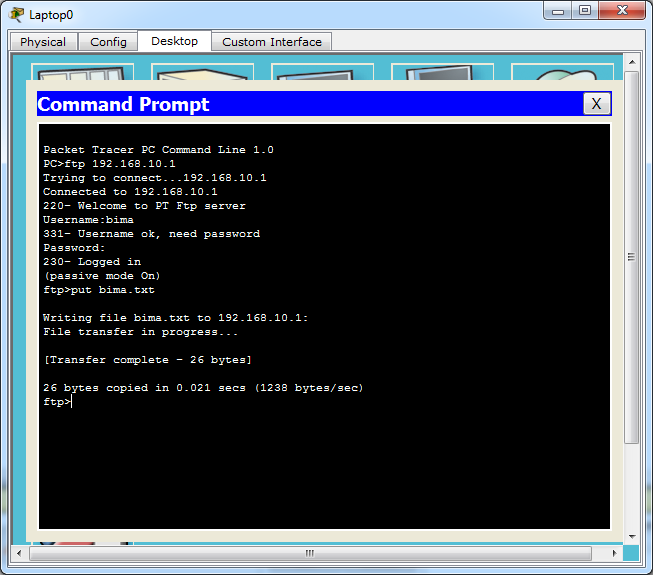
Tahapan ini sudah selesai, kita lanjutkan ke komputer lain.
Masuk lagi ke comand prompt dan ftp 192.168.10.1, lalu ketikan perintah get (namafile), contoh: get bima.txt, maka file sudah berhasil di download.

Untuk mengeceknya buka teks editor pada komputer tadi download filenya, tekan tombol ctrl + o, maka file tadi akan tersimpan.

Okelah mungkin sekian dulu tutorial cara konfigurasi FTP Server menggunakan aplikasi cisco packet tracer, gimana mudah sekali kan?. Jika masih bingung bisa konsultasi terlebih dahulu dengan guru pengajarnya ya terimakasi.
Baca juga: Soal dan Jawaban Ulangan ASJ Kelas 11